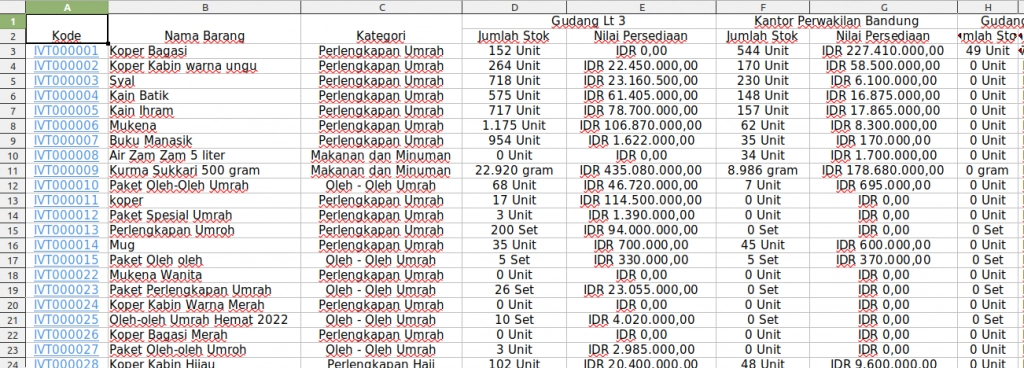Video Tutorial Laporan Persediaan (Keseluruhan)
Panduan Tertulis Laporan Persediaan (Keseluruhan)
Laporan Persediaan adalah laporan yang menampilkan persediaan barang dari seluruh gudang di travel Anda, baik secara jumlah maupun nilai persediaanya secara periodik dari waktu ke waktu. Anda dapat mengakses laporan persediaan pada Manajemen Persediaan. Berikut ini adalah panduan untuk mengelola laporan persediaan.
1. Menampilkan Laporan Persediaan. Pilih "Manajemen Persediaan" > Pilih "Laporan Persediaan"
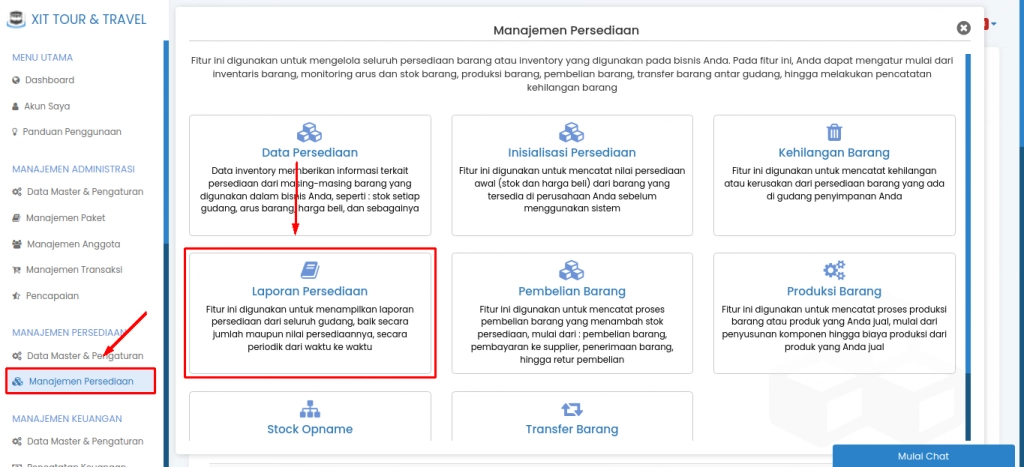
Maka akan muncul laporan persediaan barang dari seluruh gudang sebagai berikut :
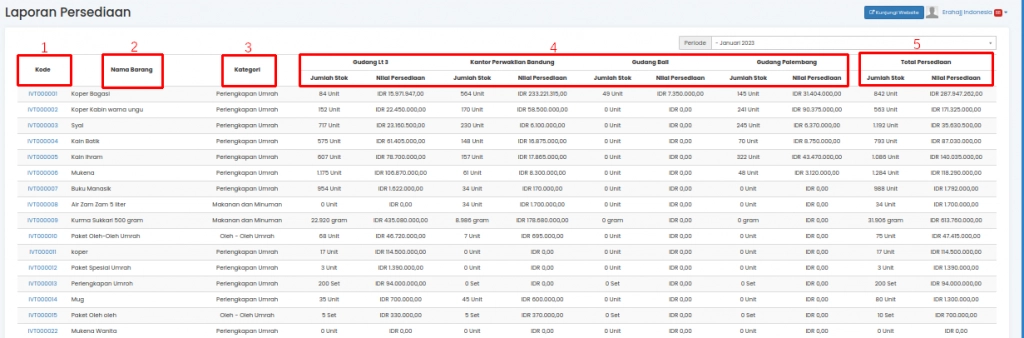
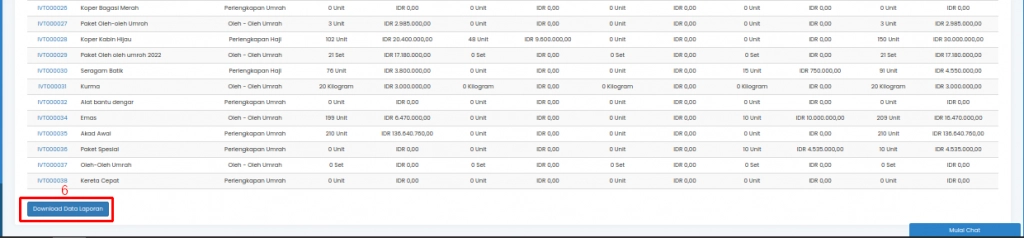
- "Kode". Berisi kode barang yang terdaftar pada data barang
- "Nama Barang". Berisi nama barang yang tersedia di gudang Anda
- "Kategori". Berisi kategori atau kelompok tujuan penggunaan barang
- "Nama Gudang". Menampilkan nama atau lokasi gudang yang terdaftar pada data gudang di dalam sistem. Di setiap gudang barang tercantum juga "jumlah stok" dan "nilai persediaan" barang.
- "Jumlah Stok". Menampilkan jumlah stok barang yang tersedia pada gudang terkait
- "Nilai Persediaan". Menampilkan akumulasi nilai persediaan dalam bentuk nominal dari jumlah stok barang yang tersedia pada gudang terkait
- "Total Persediaan". Menampilkan akumulasi total jumlah stok persediaan barang dari seluruh gudang beserta nilai persediannya.
- "Jumlah Stok". Menampilkan jumlah stok barang dari seluruh gudang yang terdaftar pada data gudang di dalam sistem
- "Nilai Persediaan". Menampilkan akumulasi nilai dari seluruh gudang yang terdaftar pada data gudang di dalam sistem
- "Download Data". Berfungsi untuk mendownload laporan persediaan barang dalam bentuk excel
2. Menampilkan Laporan Persediaan Pada Periode Tertentu
Anda dapat menampilkan laporan persediaan barang pada periode yang Anda perlukan, baik per bulan maupun per tahun. Untuk menampilkan laporan pada periode yang diinginkan, maka Anda bisa klik pada kolom "Periode" > Pilih "bulan" atau "tahun". Misalnya : Laporan persediaan pada bulan Desember 2022
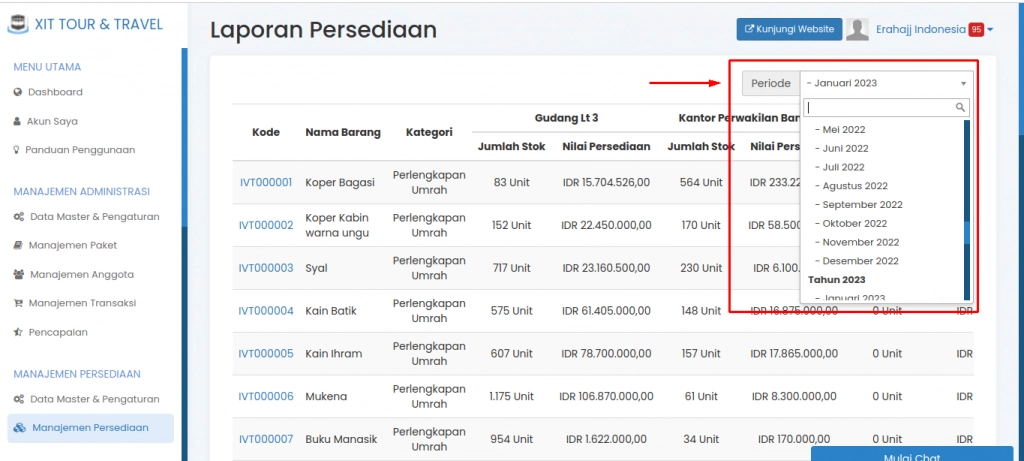
Maka akan tampil laporan persediaan pada periode yang telah dipilih :
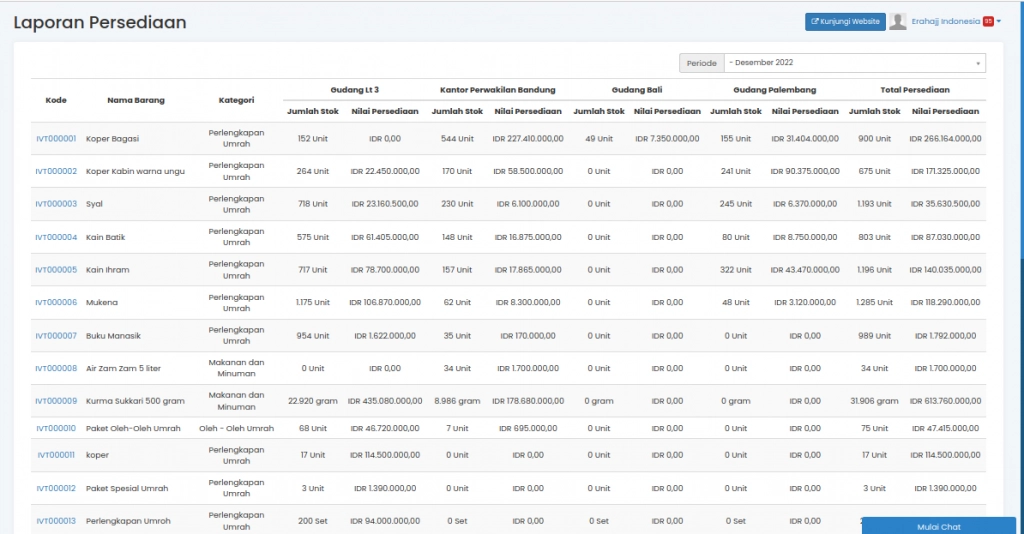
3. Mendownload Laporan Persediaan
Untuk mendownload laporan persediaan dalam format excel > klik tombol "Download Data" yang berada di bawah tabel laporan persediaan. Maka laporan persediaan dalam bentuk excel akan tampil sebagai berikut :